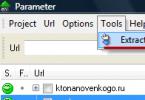Maaaring mangyari ito sa sinuman - kapag sinubukan mong tanggalin ang isang application, lumalabas na hindi ito matatanggal. Bukod dito, sa kasong ito hindi namin pinag-uusapan ang tungkol sa isang built-in na application sa firmware, na hindi maaaring alisin nang walang mga karapatan sa ugat, ngunit tungkol sa pinaka-karaniwang isa, na iyong na-install sa iyong device.
Halimbawa, ilang oras na ang nakalipas napag-usapan namin ito at nagpakita din ng isang application na tinatawag na Volume Unlock, salamat sa kung saan maaari mong i-on ang device sa pamamagitan ng pagpindot sa volume up button. Kapag tumatakbo, ang application ay tumatanggap ng mga karapatan ng administrator, kaya walang madaling paraan upang alisin ito. Ngunit ipakita natin sa iyo nang malinaw kung ano ang hitsura nito.
Pumunta sa mga setting at hanapin ang seksyong "Mga Application".

Dito nakikita namin ang isang listahan ng mga application. Piliin ang kailangan mo (sa aming kaso, Volume Unlock).

At ano ang nakikita natin? Tama, hindi aktibo ang "Delete" na button.

Kung nakatagpo ka ng isang katulad na problema, walang problema, maaari itong malutas. Upang gawin ito, pumunta sa Google Play at i-type sa paghahanap ang salitang "uninstall" (nang walang mga panipi) o uninstaller. Pumili ng isang application mula sa Rhythm Software at i-install ito. Ito ay isang napakaliit na libreng application na hindi nangangailangan ng karagdagang mga karapatan.

Pagkatapos i-install ang application, buksan ito at tingnan ang isang listahan ng lahat ng naka-install na application. Piliin ang kailangan mo sa pamamagitan ng pag-tap dito nang isang beses, at pagkatapos ay mag-click sa pindutang "Tanggalin ang mga napiling application", na matatagpuan sa tuktok ng screen.

Sumasang-ayon kami sa pagtanggal at nakita namin ang isang window sa harap namin kung saan nakasulat: "Imposibleng tanggalin ang package dahil ito ay pinili para sa pangangasiwa ng device." I-click ang "Mga Setting ng Administrasyon".

Magbubukas ang isang window at alisan ng tsek ang application.

Sa isang bagong window, huwag paganahin ang mga karapatang pang-administratibo ng application sa pamamagitan ng pag-click sa pindutang "Huwag paganahin".

Pagkatapos nito, nakarating kami sa pahina ng application at makita na ang pindutang "Tanggalin" ay isinaaktibo.

Mag-click dito at ang application ay tatanggalin.
Siyempre, sa ganitong paraan maaari mong alisin ang mga application ng virus na hindi maaaring alisin sa karaniwang paraan. Upang alisin ang mga application ng system, dapat ay mayroon kang mga karapatan sa ugat.
Pangalawang paraan
Para sa pamamaraang ito, nagpapasalamat kami sa gumagamit na may palayaw na Android, na sa mga komento ay nagmungkahi ng isang hindi gaanong kumplikadong paraan para sa pag-alis ng mga naturang application. Nagsalita siya tungkol sa isa pang paraan na nangangailangan ng pagpapagana ng USB debugging. Ang isang user na may palayaw na Valery ay nag-ulat na maaari mong gamitin ang paraang ito nang walang USB debugging, kung saan pinasasalamatan namin siya. Gayunpaman, nagpapakita kami ng isang halimbawa sa USB debugging - kung sakali. Pinapayuhan ka naming buksan kaagad ang seksyong "Seguridad" (tingnan ang huling tatlong screenshot) at kung hindi ito makakatulong, subukang paganahin ang USB debugging.
Pumunta sa mga setting. Dito, hanapin ang seksyong "Tungkol sa telepono" (o "Tungkol sa tablet").


Pagkatapos buksan ang seksyong ito, lalabas ito sa mga setting:

Pumunta dito at lagyan ng check ang kahon sa tabi ng "USB Debugging".


Dito makikita mo ang isang check mark para sa isang application na hindi maaaring alisin sa karaniwang paraan.

I-uncheck lang ang kahon, pagkatapos ay i-click ang I-disable.

Ang application ay maaari na ngayong i-uninstall gaya ng dati.
Sa nakalipas na ilang taon, sinira ng operating system ng Android ang lahat ng mga rekord ng kasikatan at nagawang mapalitan nang husto ang iOS. Ang mga produktong ginawa sa ilalim ng operating system na ito ay nagkakahalaga ng halos 80% ng lahat ng iba pang device. Una sa lahat, ito ay, siyempre, dahil sa abot-kayang presyo ng mga Android gadget, at ang kaginhawahan nito ay gumaganap na ng pangalawang papel.
OS Android
Nagsimula ang kasaysayan ng OS na ito noong 2009, nang binili ng Google ang mga karapatan dito. At ako ay ganap na tama. Natuwa ang mga user sa kadalian ng paggamit ng Android at sa iba't ibang app sa kanilang device. . Gamit ang isang Google account, maaari mong ilabas ang buong potensyal ng iyong gadget. At ang lahat ng kinakailangang mga add-on, application at nilalaman na nawawala kaagad pagkatapos bilhin ang device ay maaaring ma-download sa Internet. Para sa layuning ito, nilikha ang Play Market store.
Doon ay makakapag-order ang user ng maraming iba't ibang application, libro, larawan, tema, wallpaper, widget at marami pang iba. Ang nilalaman ay nahahati sa maraming kategorya, ang dalawang pinakamalaking ay binabayarang pag-download at libreng pag-download. Ngunit sa "buhay" ng bawat device na nagpapatakbo ng Android OS, darating ang panahon na kailangan mong magbakante ng libreng espasyo sa memorya. O baka gusto mo lang tanggalin ang content na hindi mo kailangan o hindi ginagamit. Mayroong ilang mga paraan upang gawin ito, ngunit titingnan natin ang pinakasimple at pinakamatagumpay. Basahin ang tungkol dito sa ibaba.
Paano tanggalin ang nilalaman mula sa Android
Maaaring direktang tanggalin ang mga file gaya ng mga larawan, musika o video gamit ang mismong Android shell. Maaari kang pumunta sa gallery, mag-click sa napiling file at piliin ang icon ng basurahan o i-click ang "tanggalin". Ngunit ano ang tungkol sa mga app? Para magawa ito, may File Manager ang iyong device. Ito ay isang built-in na programa na nagbibigay-daan sa gumagamit na magsagawa ng iba't ibang mga manipulasyon sa mga file, tulad ng:
- Pagkopya;
- Ilipat;
- Pagtanggal, atbp.
Sa tulong ng tulad ng isang "katulong" maaari kang pumunta sa memorya ng iyong telepono o memory card (maaari mong buksan ang mga direktoryo nang sunud-sunod o ipasok ang landas nang sabay-sabay) at tanggalin ang hindi kinakailangang nilalaman mula doon. Kung sa ilang kadahilanan ay wala kang "dispatcher" o gusto mong magkaroon ng isa pa, na may mga advanced na kakayahan at mas maginhawang interface para sa iyo, maaari mo itong i-download.

Maaari mong tanggalin ang mga application sa pamamagitan ng mga setting, doon kailangan mong piliin ang "Mga Application", mag-click sa isa na iyong tatanggalin, at gawin ang naaangkop na aksyon. Mayroon ding isang bilang ng mga utility para sa pamamaraang ito, tulad ng "Clean Master", na nagbibigay-daan sa iyo hindi lamang upang mapupuksa ang nilalaman, kundi pati na rin upang ma-optimize ang pagpapatakbo ng buong device.
Ang mga tagagawa ng mga Android smartphone ay madalas na bumuo sa kanilang firmware ng maraming mga application na hindi kailangan ng user. Ang mga ito ay kumukuha ng espasyo sa system disk at, gumagana sa background, lumikha ng pagkarga sa processor ng device.
Manu-manong pag-alis ng mga built-in na application
Maaari mo ring iwasan ang paggamit ng Root Uninstaller at sa halip ay manu-manong i-uninstall ang mga built-in na app. Ito ay magiging mas mahirap at matagal, ngunit posible.
Upang manu-manong alisin ang mga built-in na application sa Android, kakailanganin mo ng file manager na maaaring gumamit ng mga karapatan sa ROOT. Sa artikulong ito gagamitin namin ang ES File Explorer file manager. Maaari mo itong i-download nang libre.
Kaya, pagkatapos mong ma-download at mai-install ang ES File Explorer, dapat mong i-configure ito. Upang gawin ito, mag-swipe pakanan at buksan ang side menu ng ES Explorer. Dito kailangan mong hanapin at paganahin ang function na "ROOT Explorer".

Pagkatapos nito, magbubukas ang isang window na humihiling sa iyo na kumpirmahin ang pagbibigay ng mga karapatan sa Root. Sa window na ito kailangan mong mag-click sa pindutang "Ok". Kung hindi ito nagawa, ang ES Explorer ay hindi gagana nang normal sa mga karapatan sa ugat.
Pagkatapos nito, i-tap muli ang function na "ROOT Explorer" sa ES Explorer application at hawakan ang iyong daliri sa screen hanggang lumitaw ang menu ng mga setting. Sa menu na ito kailangan mong piliin ang item na "Kumonekta bilang R/W".

Sa window na bubukas, piliin ang opsyon na "RW" para sa lahat ng mga folder. Pagkatapos ay mag-click sa pindutang "Ok" upang i-save ang mga setting.

Kinukumpleto nito ang pag-setup ng ES Explorer, at maaari mong simulan ang pag-alis ng mga built-in na application sa iyong Android device. Upang gawin ito, pumunta sa folder na /system/app, na matatagpuan sa internal memory ng device. Sa folder na ito kailangan mong tanggalin ang mga APK at ODEX file ng mga built-in na application na gusto mong alisin. Magagawa ito nang napakasimple sa pamamagitan ng pagpili sa kinakailangang mga file ng APK at ODEX at pag-click sa pindutang "Tanggalin".

Kung mayroon kang Android 5.0 o mas bagong bersyon, pagkatapos ay sa folder na /system/app ang mga file ay hindi lahat sa isang pile, ngunit pinagbukud-bukod sa mga folder. Sa kasong ito, hinahanap lang namin ang folder ng nais na application at tanggalin ito nang eksakto sa parehong paraan.

Ang susunod na hakbang ay alisin ang mga update. Upang gawin ito, pumunta sa folder ng /data/app, hanapin ang mga kinakailangang APK file doon (o mga folder kung mayroon kang Android 5.0) at tanggalin ang mga ito.

Ang huling yugto sa Android ay ang pagtanggal ng mga cache file at database. Upang gawin ito, buksan ang folder na /data/data, hanapin ang mga folder na may mga update doon at tanggalin ang mga folder na ito.

Pagkatapos nito, nire-reboot namin ang device at tinatangkilik ang purong Android nang walang mga hindi kinakailangang built-in na programa.
Hindi pa huli ang lahat para matutunan kung paano mag-clear ng memorya Mga Android device. Makakatulong ito sa iyong makabuluhang mapabilis ang iyong gadget at magbakante ng espasyo sa disk.
Mas madaling maiwasan ang anumang problema kaysa harapin ito. Kaya naman pinapayuhan ka naming pigilan ang anumang mga file na ma-save sa memorya ng iyong telepono. Mas mainam na i-configure ang iyong telepono upang ang nilalaman ay unang nai-save sa microSD card. Ang voice recorder, camera, browser na ginagamit mo, messenger at downloader, navigators ay may mga ganitong setting. Kung hihilingin sa iyo ng application na tukuyin ang isang partikular na landas kung saan mo gustong i-save ang nilalaman, lumikha ng kaukulang direktoryo sa mapa, na nagpapahiwatig ng lokasyon nito.
Paano mabilis na ilipat ang mga file sa Android?
Kaya, naisip namin ang mga setting. Ngayon ay kailangan mong tuklasin at alisin ang mga hindi kinakailangang file. Suriin ang mga sumusunod na folder: Bluetooth, DCIM na may mga larawan at video, pag-download o pag-download, mga tunog, musika, video. Lubos naming hinihiling sa iyo na huwag tanggalin ang mga file na pinagdudahan mo ang layunin. Maaari ka ring mabilis na maglipat ng mga file gamit ang isang computer. Ito ay sapat na upang ikonekta ang aparato sa pamamagitan ng isang microUSB cable at kumpletuhin ang gawain.
Ang pinaka-maginhawang paraan upang ilipat ang mga file sa iyong telepono ay ang paggamit ng isang espesyal na file manager. Maaari kang pumili ng ilang mga file nang sabay-sabay at pagkatapos ay ilipat ang mga ito sa batch sa nais na direktoryo. Ang mga file ay pinili sa isang mahabang pindutin. Pagkatapos nito, i-click mo ang pindutang "Higit Pa", piliin ang "Ilipat sa sdcard" at tukuyin ang patutunguhang folder.
Paano maglipat ng mga laro sa isang microSD card?
Upang maiwasan ang panloob na memorya na maging barado sa mga programa, inirerekumenda na ilipat ang mga ito sa isang memory card kaagad pagkatapos ng pag-install. Ang pinakamahusay na programa para sa mga layuning ito ay Link2sd o. Ang pinakabagong application ay napaka-functional. Pagkatapos ilunsad ito, pumunta ka sa tab na "Toolkit" at piliin ang "App2SD". Pumili ng mga programa mula sa listahang ibinigay at ipadala ang mga ito sa card.
Paano linisin ang iyong Android device mula sa basura?
Tulad ng isang Windows computer system, ang Android OS ay maaaring maging barado ng iba't ibang mga file, mga labi ng programa pagkatapos ng pag-uninstall, atbp. Ang manu-manong paglilinis ay hindi epektibo at nakakaubos ng oras: kakailanganin mong suriin ang buong file system sa pag-asang makahanap ng karagdagang file. Bilang karagdagan, maaari mong hindi sinasadyang tanggalin ang nais na file at maantala ang pagganap ng buong device.
Upang linisin ang iyong Android mula sa basura, maaari mong gamitin ang utility. Ito ay isang libre at madaling gamitin na tool para sa mataas na kalidad na paglilinis ng memorya. Ilulunsad mo ang programa, piliin ang "Basura" at magsagawa ng paglilinis. Walang kumplikado!
Paano mag-imbak ng mga file online?
Ang pinakaligtas na paraan upang mag-imbak ng mga file ay ang Internet. Kahit na mawala mo ang iyong telepono o hindi ito gumana, palagi mong maa-access ang mga file na kailangan mo mula sa anumang device. Para sa mga layuning ito, inirerekumenda namin ang paggamit ng Google Drive, Dropbox, Yandex. Disk, atbp.
Ngayon alam mo na kung paano linisin ang iyong Android sa lahat ng basura, kung paano maglipat ng mga programa sa isang microSD card, kung paano maglipat ng mga file at mag-imbak ng mga ito sa Internet.
Ang firmware ng maraming mga smartphone at tablet na tumatakbo sa Android ay naglalaman ng tinatawag na bloatware: mga application na paunang na-install ng tagagawa ng kahina-hinalang pagiging kapaki-pakinabang. Bilang isang patakaran, hindi posible na alisin ang mga ito sa karaniwang paraan. Samakatuwid, ngayon gusto naming sabihin sa iyo kung paano i-uninstall ang mga naturang programa.
Bilang karagdagan sa bloatware, hindi maalis ang software ng virus sa karaniwang paraan: ang mga nakakahamak na application ay gumagamit ng mga butas sa system upang magpanggap na administrator ng isang device kung saan naka-block ang opsyon sa pag-uninstall. Sa ilang mga kaso, sa parehong dahilan, hindi posibleng mag-alis ng ganap na hindi nakakapinsala at kapaki-pakinabang na programa tulad ng Sleep as Android: kailangan nito ng mga karapatan ng administrator para sa ilang opsyon. Ang mga system application tulad ng Google search widget, standard dialer o Play Store ay pinoprotektahan din mula sa pag-uninstall bilang default.
Ang mga aktwal na pamamaraan para sa pag-alis ng mga hindi mai-install na application ay nakasalalay sa kung ang iyong device ay may root access. Hindi ito kinakailangan, ngunit sa gayong mga karapatan ay maaalis mo ang hindi kinakailangang software ng system. Ang mga opsyon para sa mga device na walang root access ay medyo limitado, ngunit sa kasong ito mayroong isang paraan out. Tingnan natin ang lahat ng mga pamamaraan nang mas detalyado.
Paraan 1: I-disable ang Mga Karapatan ng Administrator
Maraming application ang gumagamit ng matataas na pribilehiyo upang kontrolin ang iyong device, kabilang ang mga screen locker, alarm clock, ilang launcher, at kadalasang mga virus na nagpapanggap bilang kapaki-pakinabang na software. Ang isang program na nabigyan ng access sa pangangasiwa ng Android ay hindi maaaring i-uninstall sa karaniwang paraan - kung susubukan mong gawin ito, makakakita ka ng mensahe na nagsasabing imposible ang pag-uninstall dahil sa mga aktibong opsyon ng administrator ng device. Ano ang gagawin sa kasong ito? Narito ang kailangan mong gawin.
- Tiyaking naka-enable ang mga opsyon ng developer sa iyong device. Pumunta sa "Mga Setting".

Bigyang-pansin ang pinakailalim ng listahan - ang ganitong opsyon ay dapat naroroon. Kung wala ito, gawin ang sumusunod. Sa pinakailalim ng listahan ay mayroong isang item "Tungkol sa telepono". Ipasok ito.

Mag-scroll sa "Build number". I-tap ito nang 5-7 beses hanggang sa makakita ka ng mensahe tungkol sa pag-unlock sa mga opsyon ng developer.
- Paganahin ang USB debugging mode sa mga setting ng developer. Upang gawin ito, pumunta sa "Mga pagpipilian ng nag-develop".

I-activate ang mga opsyon gamit ang switch sa itaas, pagkatapos ay mag-scroll sa listahan at lagyan ng check ang kahon sa tabi "USB Debugging".
- Bumalik sa pangunahing window ng mga setting at mag-scroll pababa sa listahan ng mga opsyon sa pangkalahatang bloke. Mag-tap sa isang item "Kaligtasan".

Sa Android 8.0 at 8.1 ang opsyong ito ay tinatawag "Lokasyon at Proteksyon".
- Susunod, dapat mong hanapin ang opsyon ng mga administrator ng device. Sa mga device na may bersyon ng Android 7.0 at mas mababa, ito ay tinatawag na ito "Mga Administrator ng Device".

Sa Android Oreo ang feature na ito ay tinatawag "Mga Application ng Administrator ng Device" at matatagpuan halos sa pinakailalim ng bintana. Ipasok ang item ng mga setting na ito.
- Lalabas ang isang listahan ng mga application na pinapayagan ang mga karagdagang function. Bilang panuntunan, naglalaman ito ng remote na kontrol ng device, mga sistema ng pagbabayad (S Pay, Google Pay), mga kagamitan sa pag-customize, mga advanced na alarm clock at iba pang katulad na software. Malamang na magkakaroon ng application sa listahang ito na hindi mo maalis. Para i-disable ang mga pribilehiyo ng administrator para sa kanya, i-tap ang kanyang pangalan.

Sa mga pinakabagong bersyon ng OS ng Google, ganito ang hitsura ng window na ito:
- Sa Android 7.0 at mas mababa - mayroong isang button sa kanang sulok sa ibaba "Patayin", na kailangan mong pindutin.
- Awtomatiko kang babalik sa nakaraang window. Pakitandaan na ang check mark sa tabi ng program kung saan hindi mo pinagana ang mga karapatan ng administrator ay nawala.






Sa Android 8.0 at 8.1 - mag-click sa "I-disable ang device admin app".


Nangangahulugan ito na ang naturang programa ay maaaring alisin sa anumang magagamit na paraan.
Binibigyang-daan ka ng pamamaraang ito na alisin ang karamihan sa mga hindi mai-install na application, ngunit maaaring hindi epektibo sa kaso ng mga malalakas na virus o bloatware na naka-embed sa firmware.
Paraan 2: ADB + App Inspector
Kumplikado, ngunit ang pinaka-epektibong paraan ng pag-alis ng hindi mai-install na software nang walang root access. Upang magamit ito, kakailanganin mong i-download at i-install ang Android Debug Bridge sa iyong computer, at ang App Inspector application sa iyong telepono.
Matapos magawa ito, maaari kang magpatuloy sa pamamaraang inilarawan sa ibaba.
- Ikonekta ang iyong telepono sa iyong computer at mag-install ng mga driver para dito, kung kinakailangan.
- Siguraduhin na ang archive na may ADB ay na-unpack sa root ng system disk. Pagkatapos ay buksan "Linya ng command": tawag "Simulan" at i-type ang mga titik sa field ng paghahanap cmd. Mag-right-click sa shortcut at piliin "Tumakbo bilang administrator".
- Sa bintana "Linya ng command" isulat ang mga utos nang sunud-sunod:
cd c:/adb
mga adb device
adb shell - Pumunta sa telepono. Buksan ang App Inspector. Ang isang listahan ng lahat ng mga application na magagamit sa iyong telepono o tablet ay ipapakita sa alpabetikong pagkakasunud-sunod. Hanapin ang gusto mong tanggalin sa kanila at i-tap ang pangalan nito.
- Tingnang mabuti ang linya "Pangalan ng package"— kakailanganin namin ang impormasyong nakatala dito mamaya.
- Bumalik sa iyong computer at "Linya ng command". I-type ang sumusunod na command dito:
pm uninstall -k --user 0 *Pangalan ng Package*

Sa halip na *Package Name*, ilagay ang impormasyon mula sa kaukulang linya mula sa page ng application na aalisin sa App Inspector. Tiyaking naipasok nang tama ang command at pindutin Pumasok.
- Pagkatapos ng pamamaraan, idiskonekta ang aparato mula sa computer. Ang application ay tatanggalin.




Ang tanging disbentaha ng pamamaraang ito ay inaalis nito ang application para lamang sa default na user (ang operator na "user 0" sa utos na ibinigay sa mga tagubilin). Sa kabilang banda, ito ay isang plus: kung tinanggal mo ang isang application ng system at nakatagpo ng mga problema sa device, maaari mo lamang i-reset sa mga factory setting upang ibalik ang tinanggal sa lugar nito.
Paraan 3: Titanium Backup (Root lang)
Kung ang iyong device ay na-root, ang pamamaraan para sa pag-uninstall ng mga uninstallable na program ay lubos na pinasimple: i-install lamang ang Titanium Backup, isang advanced na application manager na maaaring mag-alis ng halos anumang software, sa iyong telepono.

Ang pamamaraang ito ay ang pinakasimpleng at pinaka-maginhawang solusyon sa problema ng pag-uninstall ng mga programa sa Android. Ang negatibo lamang ay ang libreng bersyon ng Titanium Backup ay medyo limitado sa mga kakayahan nito, na, gayunpaman, ay sapat para sa pamamaraang inilarawan sa itaas.
Konklusyon
Tulad ng nakikita mo, ang mga hindi mai-install na application ay medyo madaling makitungo. Sa wakas, ipaalala namin sa iyo - huwag mag-install ng kahina-hinalang software mula sa hindi kilalang mga mapagkukunan sa iyong telepono, dahil nanganganib kang magkaroon ng virus.